「ノートパソコンの代わりにiPadでもいい?」
「iPadとノートPCどちらにするか迷っている」

✔︎この記事の内容
- iPadがノートパソコンの代わりにならない理由
- 用途の棲み分けについて
iPadはOSのバージョンアップによって、どんどんとノートパソコン に近づいてきています。
✔︎最近のiPad
- マウス、タッチパッドが使える
- USBなど外部メディアが使える
→ふつうにパソコンとして使えるのでは?
結果、使い勝手が悪すぎてストレスが溜まるどころか、純粋に効率が悪すぎることが判明。

この記事では、iPadをノートパソコン感覚で使おうとするときにダメなポイントを説明します。
目次
最初に【iPad環境・用途】

本題に入る前に、私が実際に試した環境について紹介します。
✔︎検証時のiPad環境
- iPad Pro 10.5インチ(OS 13)
- 純正キーボードフォリオ
- エレコム bluetoothマウス
ちなみにアップルペンシルも持っていますが、キーボードをつけた状態ではまず使いませんのでここでは使用を考えていません。

ノートパソコン 化して実現したい用途は以下です。
✔︎ノートパソコン化したい理由(用途)
- ブログを書く
- 画像編集
- ブラウジング
- ソファやベッドで作業
iPadが効率的に使えない一番の理由は、文字入力が弱いこと。
ソフトキーボードではどうしても入力に時間がかかりますが、逆にいうとここがクリアできれば可能性はあるということ。
次いでブログ用の画像制作や情報収集などがスムーズに行えて、ベッドで寝転びながら使えれば言うことなしです。

iPadがノートパソコンの代わりにならない理由

実際に試してみてダメだと判断した理由は以下です。
✔︎iPadがパソコンになれない理由3つ
- キーボードが打ちにくすぎる
- アプリ切り替えがストレス
- 画面の角度が変えられない
→結論:これらによって作業効率が悪くなる
この中で一番をあげるならば「画面の角度が変えられない」こと。これのおかげで作業する場所が絞られるのが一番キツイ。
一つずつ詳しく説明していきます。
理由1 キーボードが打ちにくい

純正のスマートキーボードフォリオが打ちにくいのがマイナスポイント。
より具体的にダメなポイントを分析するとこうなります。
✔︎キーボードフォリオのここがダメ
- 打鍵感がヘナヘナ
- タイピングミスが増える
- メインで使いたいと思わない
キーボードフォリオは確かに良くできたキーボードですが、あくまで「この薄さを考えたら」です。
打鍵感は決して良くありませんしタイプミスの原因にもなります。長時間このキーボードで作業を行うのは辛い。

かといって他のブルートゥースキーボードを準備すると、携帯性が損なわれてアウト。
ストレスフリーで使えるちょうどいいキーボードがないというのが大きなマイナスポイントです。
理由2 アプリ切り替えがストレス
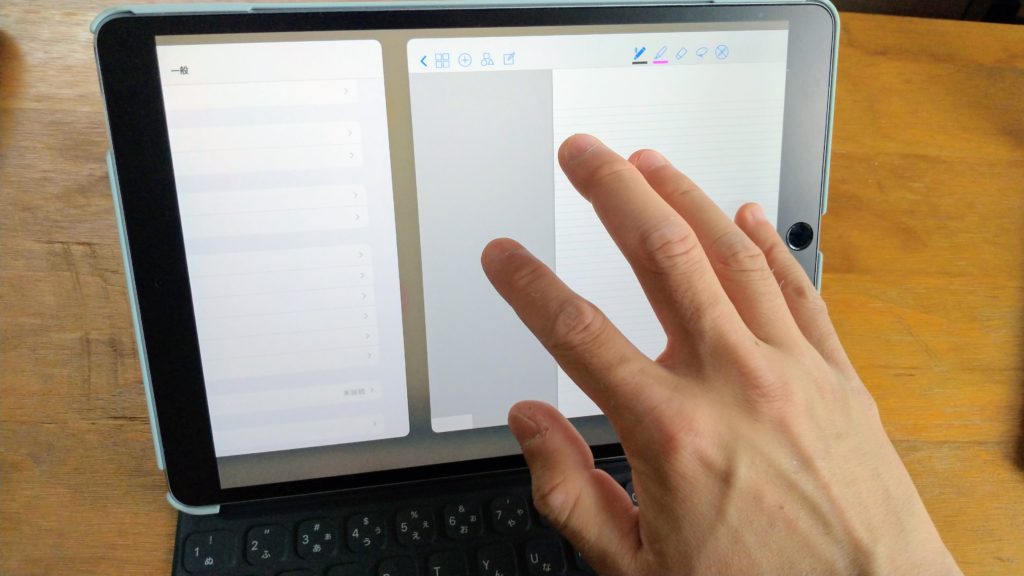
iPadはアプリの切り替えにも一手間あるのがストレスなところ。何度も繰り返す動作なのでちょっとした操作のクセがわだかまりになります。
アプリの切り替え方法はいくつかあります。
✔︎iPadのアプリ切り替え方法
- キーボードショートカット ⌘+tab
- ジェスチャー 4本指でスライド
キーボードショートカット ⌘+tab
キーボードを使っているならばこちらの方法が多くなると思いますが、ノートパソコン に比べると一手間多いです。
✔︎キーボードショートカットの手順
- ⌘+tabを押す
- 切り替えたいアプリを選ぶ
めちゃめちゃ煩わしい訳ではありませんが、ノートパソコン ならばタッチパッドでスライドジェスチャーするだけで切り替えられるので、比べると一手間がうっとおしい。

4本指スライドジェスチャー
もう一つの方法、4本指で画面をスライドする方法。
こちらはノートパソコンに近い操作感と言えますが、画面に手を伸ばすのがストレス。
✔︎操作方法の違い
- ノートパソコン ・・・手元のタッチパッドで操作
- iPad・・・画面まで手を伸ばして操作
ノートパソコン は基本的にキーボードに手を置いたままなので、手を動かすことが少なく操作が最小限の動きで済みます。
一方でiPadでジェスチャー動作しようと思うと、画面とキーボード、マウスを行き来するので動作に無駄が多くなります。

これらのためアプリ切り替えがちょっとしたストレスになっていきます。
理由3 画面の角度が変えられない

一番の問題点ですが、画面の角度が変えられないことによるデメリットがデカすぎる。
✔︎角度が変えられない影響
- ひざの上に置いて使えない
- 全体を傾けると画面が倒れてくる
→結果として使える場所が限定される
ノートパソコン はソファやベッドなど、くつろいだ場所でも使いたいことありますよね。
私自身もビーズクッションに座りながら作業を行うことが多いです。
iPadのキーボードは画面の角度が変えられないので、実質的に机に置かないと安定して作業ができません。

気楽に使えるはずのiPadが使用場所を大きく制限されてしまう。これは減点大。
無理してiPadをPCとして使うとこうなる

以上の問題点を踏まえて、それでも無理してiPadをノートパソコン として使った場合をイメージするとこうなります。
✔︎iPadをノートパソコン として使うと
- 微妙なキーボードに我慢し続ける・・・
- キーボード、画面、マウスを行ったり来たり・・・
- 作業を行う時は机・・・
「別に問題ないよ」という人はiPadのパソコン化を試してみてもいいかもしれません。
✔︎使えるかもしれない人
- 学生(論文執筆などはNG)
- メインのPCがある。サブ用途
→iPadでも十分かもしれない
iPadOSになってから外部ストレージやファイル管理もできるようになり、やりたいことは大体できるはずです。
「もっと気軽に使いたい」と思うならば、ストレスを感じる可能性大です。
✔︎やめた方がいい人
- 文章を書くことが多い
- 長時間メインで使う予定
→ノートパソコン にした方が無難
結局ノートパソコン を買い直して無駄な出費になる可能性もあるので慎重に判断するべきです。

あとがき【iPadはあくまでタブレット】

タブレットとしてのiPadは本当に素晴らしい製品です。
ですがキーボードをつけてパソコンにしようとすることは、iPadの手軽さとトレードオフになります。しかも使い勝手もよくない。
✔︎iPadがパソコンになれない理由
- キーボードが打ちにくすぎる
- アプリ切り替えがストレス
- 画面の角度が変えられない
iPadはあくまでタブレットと割り切って、ノートパソコン 化は(少なくとも今は)考えるべきではありません。
用途に合わせて執筆作業が多いならばノートパソコン 、エンタメ消費がメインならばタブレットと分けた方が良いでしょう。






















